Δείτε πώς μπορείτε να εισαγάγετε ένα αρχείο σε μορφή PDF στο αρχείο του Office ως συνημμένο. Μπορείτε να αλλάξετε το μέγεθος του αντικειμένου, αλλά δεν μπορείτε να το επεξεργαστείτε μετά την εισαγωγή. Για να δείτε ή να διαβάσετε τα αρχεία PDF θα πρέπει να έχετε εγκαταστήσει τις εφαρμογές Adobe Acrobat ή Abode Reader.
Σημείωση: Εάν θέλετε να εισαγάγετε τα περιεχόμενα του αρχείου PDF σε ένα αρχείο του Office, σε αντίθεση με την απλή εισαγωγή του PDF ως συνημμένου, καλό είναι να ανοίξετε το PDF με το Word 2013 ή 2016. Το Word θα μετατρέψει το PDF σε κείμενο με δυνατότητα επεξεργασίας και, στη συνέχεια, μπορείτε να αντιγράψετε και να επικολλήσετε αυτό το κείμενο στο έγγραφο του Office. Για περισσότερες πληροφορίες, ανατρέξτε στο θέμα Επεξεργασία περιεχομένου PDF στο Word.
-
Επιλέξτε Εισαγωγή > Αντικείμενο στην ομάδα Κείμενο.
Για το Outlook, κάντε κλικ στο εσωτερικό του σώματος ενός στοιχείου, όπως ένα μήνυμα ηλεκτρονικού ταχυδρομείου ή ένα συμβάν ημερολογίου.
-
Επιλέξτε Δημιουργία από αρχείο > Αναζήτηση.
-
Αναζητήστε το αρχείο .pdf που θέλετε να εισαγάγετε και κάντε κλικ στην επιλογή Άνοιγμα.
-
Κάντε κλικ στο κουμπί OK.
Περισσότερες επιλογές
-
Εάν θέλετε να επαναχρησιμοποιήσετε κάποιο κείμενο από ένα PDF, όπως για παράδειγμα ένα σύντομο απόσπασμα, δοκιμάστε να το αντιγράψετε και να το επικολλήσετε. Συνήθως, το απλό κείμενο εμφανίζεται χωρίς τη μορφοποίηση.
-
Με τη δυνατότητα δυναμικής προσαρμογής PDF που είναι διαθέσιμη στο Word 2013 και 2016, μπορείτε να ανοίξετε και να επεξεργαστείτε περιεχόμενο PDF, όπως παραγράφους, λίστες και πίνακες, ως έγγραφα του Word. Το Word αντλεί το περιεχόμενο από το έγγραφο PDF σταθερής μορφοποίησης και προσαρμόζει το συγκεκριμένο περιεχόμενο σε ένα αρχείο .docx, ενώ διατηρεί όσες περισσότερες από τις πληροφορίες διάταξης μπορεί. Ανατρέξτε στο θέμα Επεξεργασία περιεχομένου PDF στο Word για να μάθετε περισσότερα.
Word για το web δεν σας επιτρέπει να εισαγάγετε αντικείμενα, όπως PDF, σε ένα έγγραφο. Ωστόσο, μπορείτε να επεξεργαστείτε το αρχείο PDF στο Word για το web, το οποίο σας επιτρέπει να ενημερώσετε το περιεχόμενο του PDF ή να αντιγράψετε και να επικολλήσετε περιεχόμενο από το PDF σε ένα Word έγγραφο.
Σημείωση: Όταν ανοίγετε ένα αρχείο PDF σε Word για το web, μετατρέπεται σε Word έγγραφο και ενδέχεται να μην έχει ακριβώς την ίδια εμφάνιση με το αρχικό έγγραφο. Για παράδειγμα, οι αλλαγές γραμμών και σελίδων ενδέχεται να γίνονται σε διαφορετικά σημεία. Η μετατροπή λειτουργεί καλύτερα με PDF που περιέχουν κυρίως κείμενο.
Εάν έχετε την εφαρμογή υπολογιστή Word, μπορείτε να την χρησιμοποιήσετε για να προσθέσετε ένα PDF. Κάντε κλικ στην επιλογή Άνοιγμα στο Word για να χρησιμοποιήσετε την εφαρμογή υπολογιστή.
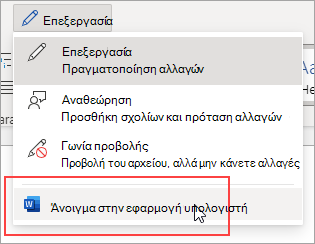
Εάν δεν έχετε την εφαρμογή Word για υπολογιστή, μπορείτε να το δοκιμάσετε ή να αγοράσετε την πιο πρόσφατη έκδοση του Office τώρα.










